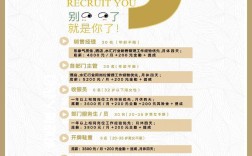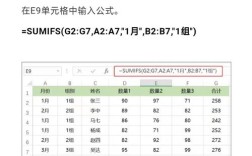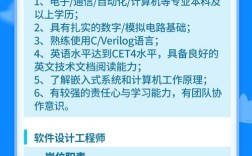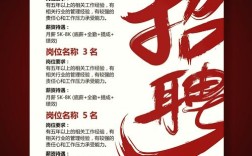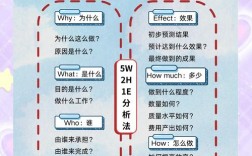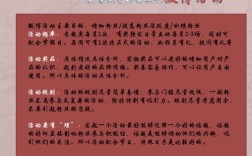在数据处理和分析工作中,Excel作为一款功能强大的电子表格软件,其内置的统计命令能够帮助用户快速完成各类数据汇总、计算和可视化任务,掌握这些统计命令不仅能提升工作效率,还能确保数据分析结果的准确性和可靠性,本文将详细介绍Excel中常用的统计命令,包括基础函数、数据透视表、描述统计工具等,并结合实例说明其应用场景和操作方法。
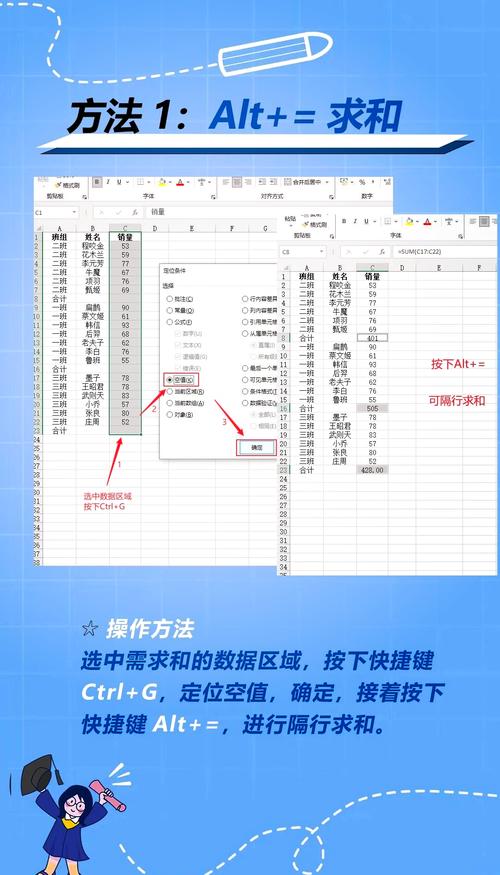
Excel的统计命令主要分为函数类和工具类两大类,函数类统计命令通过特定的公式实现数据计算,适用于单个单元格或区域的数据处理;工具类统计命令则通过Excel内置的分析工具包,提供更复杂的数据分析功能,如回归分析、方差分析等,对于基础统计需求,Excel函数是最常用的工具,例如SUM、AVERAGE、COUNT、MAX、MIN等函数可以快速计算数据的总和、平均值、个数、最大值和最小值,这些函数的语法结构简单,通常只需指定数据区域即可,=AVERAGE(A1:A10)”将计算A1到A10单元格区域的平均值。
在描述性统计分析中,Excel提供了更丰富的函数来反映数据的集中趋势、离散程度和分布形态,MEDIAN函数用于计算中位数,即一组数据中位于中间位置的数值;MODE函数则返回出现频率最高的数值,对于离散程度的衡量,STDEV.S和STDEV.P分别用于计算样本标准差和总体标准差,VAR.S和VAR.P则对应样本方差和总体方差,QUARTILE.EXC和QUARTILE.INC函数可以计算四分位数,帮助用户了解数据的分布情况,使用“=STDEV.S(A1:A100)”可以快速计算出A1到A100区域数据的样本标准差,从而评估数据的波动范围。
Excel还提供了条件统计函数,允许用户根据特定条件进行数据计算,SUMIF、COUNTIF和AVERAGEIF是最常用的三个条件统计函数,它们分别用于对满足条件的单元格求和、计数和计算平均值。“=SUMIF(B1:B10,">100",C1:C10)”表示对B1到B10区域中大于100的单元格对应的C1到C10区域数值求和,如果需要多个条件,可以使用SUMIFS、COUNTIFS和AVERAGEIFS函数,这些函数支持“与”逻辑条件的组合,=SUMIFS(C1:C10,B1:B10,">100",D1:D10,"<50")”将同时满足B列大于100且D列小于50的C列数值求和。
数据透视表是Excel中强大的数据分析工具,它能够快速汇总和分析大量数据,通过拖拽字段,用户可以轻松创建不同维度的交叉表分析,例如按地区、产品类别等维度统计销售额、销量等指标,数据透视表还支持计算字段和计算项,用户可以自定义计算公式,例如在销售额的基础上计算利润率,数据透视表还可以生成数据透视图,实现数据的可视化展示,将销售数据按月份和产品类别拖拽到行区域和列区域,数值区域选择销售额,即可快速生成各月各类产品的销售汇总表。
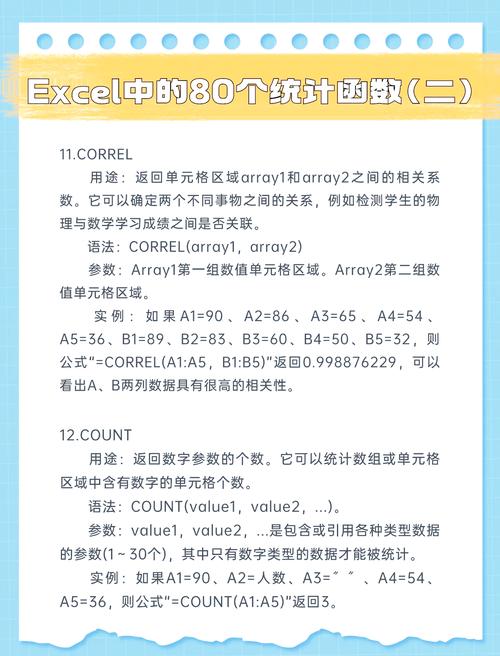
对于更专业的统计分析需求,Excel的数据分析工具包提供了丰富的功能,加载该工具包后,用户可以通过“数据”选项卡中的“数据分析”按钮访问这些工具,描述统计工具可以一次性输出数据的均值、标准差、最小值、最大值、中位数、众数等统计指标,适用于快速了解数据的基本特征,直方图工具则可以帮助用户统计数据的分布频率,生成频数分布表和直方图,相关系数、回归分析、方差分析等工具也为用户提供了高级统计分析功能,使用回归分析工具可以研究销售额与广告投入之间的线性关系,并得到回归方程和拟合优度。
在处理时间序列数据时,Excel的日期函数和移动平均工具非常有用,DATEDIF函数可以计算两个日期之间的间隔天数、月数或年数;EOMONTH函数则用于计算指定月份的最后一天,移动平均工具通过对指定周期内的数据求平均值,可以消除短期波动,揭示数据的长期趋势,对12个月的销售额数据进行3期移动平均,可以生成新的平滑数据序列,便于观察销售趋势的变化。
Excel还支持数组公式和动态数组函数,这些高级功能可以简化复杂的统计计算,传统数组公式需要按Ctrl+Shift+Enter确认,而动态数组函数(如FILTER、SORT、UNIQUE)在最新版Excel中自动溢出结果,极大提升了计算效率,使用“=UNIQUE(A1:A100)”可以快速提取A1到A100区域中的不重复值;使用“=FILTER(A1:B10,B1:B10>100)”则可以筛选出B列大于100对应的A列和B列数据。
在数据可视化方面,Excel的图表功能与统计命令结合使用,可以更直观地展示分析结果,散点图用于分析两个变量之间的相关性;折线图适合展示时间序列数据的趋势变化;柱状图和条形图则常用于比较不同类别的数据大小,通过添加趋势线、误差线等元素,用户可以进一步丰富图表的信息量,在散点图中添加线性趋势线,并显示公式和R平方值,可以直观地展示变量间的线性关系强弱。
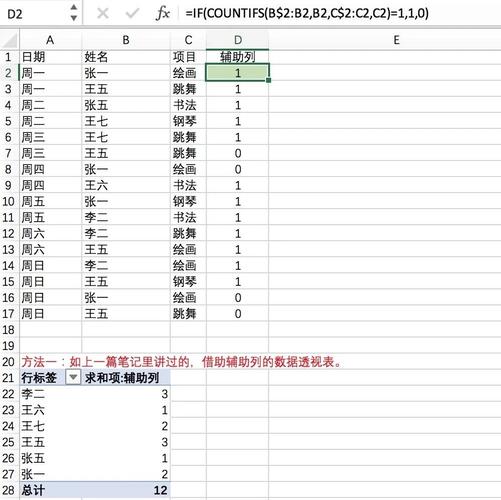
在实际应用中,Excel统计命令的组合使用往往能解决复杂问题,先使用SUMIFS函数按部门和产品类别汇总销售额,再通过数据透视表对结果进行多维度分析,最后用图表展示关键指标的变化趋势,这种“函数+工具+图表”的综合应用方式,能够充分发挥Excel的统计分析和可视化能力。
相关问答FAQs:
-
问题:如何使用Excel快速计算一组数据的众数?
解答: 在Excel中,可以使用MODE.SNGL函数计算一组数据的众数(即出现频率最高的数值),具体操作为:在目标单元格中输入“=MODE.SNGL(数据区域)”,=MODE.SNGL(A1:A100)”,如果数据中存在多个众数,MODE.MULT函数可以返回所有众数数组,需选中多个单元格后按Ctrl+Shift+Enter确认,注意,当数据中没有重复值时,MODE函数将返回错误值#N/A。 -
问题:Excel数据透视表如何计算字段的百分比?
解答: 在数据透视表中,右键点击数值区域的任意单元格,选择“值显示方式”,然后从下拉菜单中选择所需的百分比类型,如“占总和的百分比”、“列汇总的百分比”或“行汇总的百分比”,要计算各产品销售额占总销售额的百分比,可选择“占总和的百分比”;若要计算各产品在不同地区的销售额占比,则可选择“列汇总的百分比”,用户还可以通过“值字段设置”自定义计算方式,满足更复杂的百分比分析需求。